As operações de copiar e colar são as funções de gerenciador de arquivos mais comumente usadas de qualquer sistema operacional. Cada sistema operacional fornece ao usuário a capacidade de fazer isso de várias maneiras, usando um mouse, teclado ou uma combinação de ambos. A seqüência de ações para tais operações com o conteúdo de uma pasta inteira não é muito diferente das ações para transferir um arquivo separado.
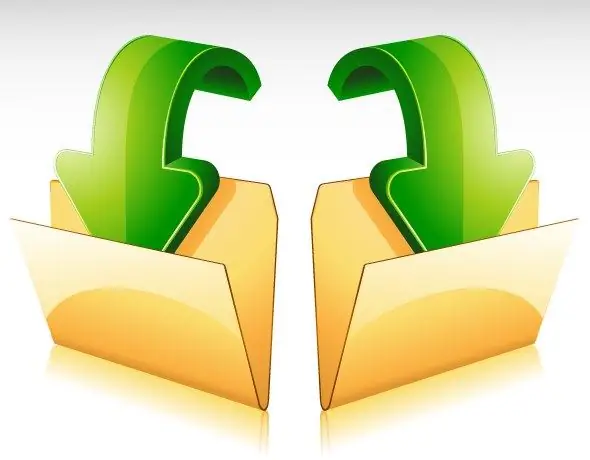
Instruções
Passo 1
Navegue até a pasta para a qual deseja transferir os arquivos. Se estiver localizado na área de trabalho, basta clicar duas vezes em seu ícone e, caso contrário, faça o mesmo com o atalho "Meu Computador" e navegue na árvore de pastas na janela do gerenciador de arquivos iniciado até o diretório desejado.
Passo 2
Selecione todos os arquivos da pasta. Para fazer isso, clique em qualquer um deles e pressione o atalho de teclado Ctrl + A (letra latina). O mesmo pode ser feito abrindo a lista suspensa "Organizar" acima da lista de pastas e selecionando a linha "Selecionar tudo" nela.
etapa 3
Se você precisar colocar arquivos duplicados em uma pasta diferente, deixando o conteúdo da pasta original no mesmo lugar, copie tudo selecionado - pressione a combinação de teclas Ctrl + C. E se você quiser mover todos os objetos, deixando o diretório de origem vazio, use a operação de corte - pressione a combinação de teclas Ctrl + X. Ambos os comandos também podem ser selecionados no menu de contexto chamado clicando com o botão direito do mouse na área selecionada na janela do Explorer.
Passo 4
Mude para o diretório onde deseja colocar tudo o que copiou ou recortou. Clique no campo no painel direito do Explorer e pressione Ctrl + V - esta combinação de teclas corresponde à operação de colar. Você pode fazer o mesmo usando a linha apropriada no menu de contexto. Isso completa o procedimento de transferência de arquivos de uma pasta para outra.
Etapa 5
Em vez de uma combinação da operação de recortar e colar, você pode usar o mecanismo de arrastar e soltar - basta mover os arquivos selecionados anteriormente com o botão esquerdo do mouse para o ícone da pasta desejada. Se as pastas de origem e destino estiverem muito distantes uma da outra na hierarquia de diretórios, você pode abrir cada uma delas em uma janela separada e usar qualquer um dos mecanismos descritos (arrastar e soltar ou copiar e colar).






